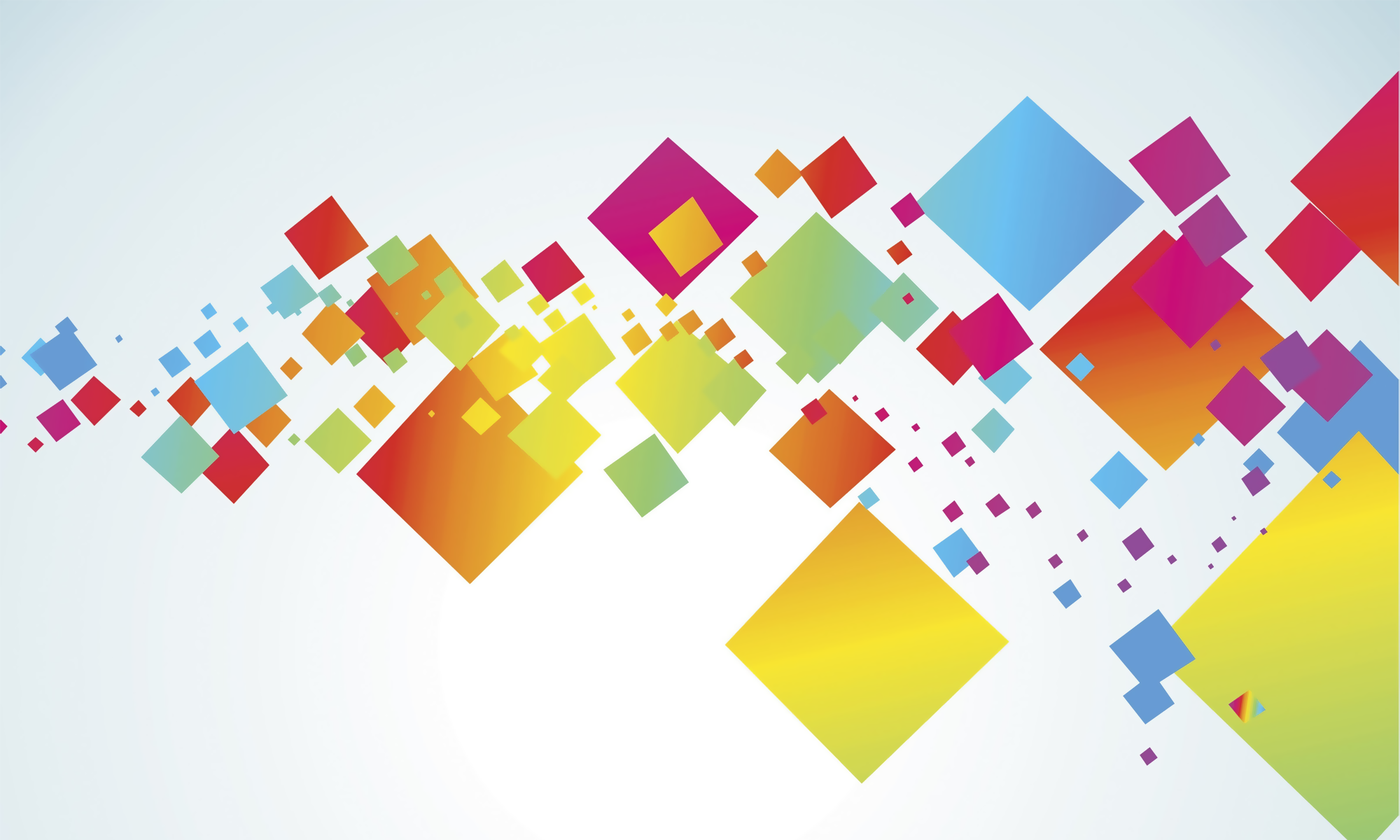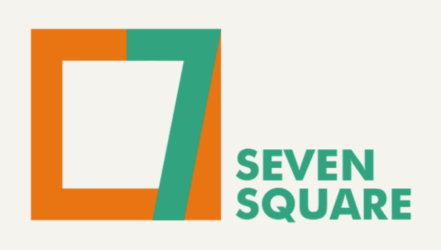Из всех форматов полутоновых изображений, используемых в дизайне полиграфических изданий, необходимо выделить следующие: TIF, EPS, DCS, PSD, JPG.
TIF и EPS преимущества в отличиях
Не все форматы способны сохранить информацию, необходимую для высококачественного и надежного вывода на PostScript-устройство. В настоящее время наиболее подходящими для подготовки печатных публикаций являются два формата файлов: Tagged Image File Format (сокращенно TIF или TIFF) и Encapsulated PostScript File (EPS или EPSF). Они же являются стандартом для помещения изображений в программы верстки. С некоторыми оговорками можно считать, что одно и то же изображение, сохраненное как EPS и как TIF, несет идентичную информацию. Однако, есть и различия. Поэтому выбор формата в каждом конкретном случае зависит от преимуществ, которые это дает.
Ниже кратко представлено общее и различное в EPS и TIF:
Оба формата разработаны специально для использования в приложениях верстки, оба поддерживаются всеми основными пакетами иллюстративной, растровой графики и верстки, а также совместимы с различными платформами.
Но: В формате TIFF можно записывать только растровые изображения; в EPS, несмотря на то, что он разрабатывался для записи векторных изображений, сегодня записываются также и растровые оригиналы.
Оба формата поддерживают запись предварительно цветоделенного полутонового изображения (т.е в модели CMYK), сохраняя в едином файле информацию обо всех четырех цветах, которая затем используется при выводе на печать.
Но: Сохранение предварительного цветоделения в одном файле TIFF делает более удобными хранение, сортировку и передачу его другим лицам и обеспечивает максимальную совместимость файла, но несколько увеличивает время печати; сохранение цветоделения в пятифайловой версии EPS (DCS) позволяет значительно ускорить процесс печати, но увеличивает риск утери файла и запрещает дальнейшее редактирование изображения.
Оба формата позволяют применять алгоритмы сжатия. Однако, компрессия как TIF-, так и EPS-формата не обязательно поддерживается всеми звеньями технологического процесса, и пользоваться ей нужно осмотрительно.
Но: TIFF может быть сжат кодированием LZW (Lemple-Zif-Welch) или ZIP, оба варианта являются кодированием без потерь (lossless) и особенно эффективны для изображений, содержащих большие плоскости равномерного цвета; EPS поддерживает кодирование JPG, которое является сжатием с потерями (lossy), однако способно уменьшить объем почти любого изображения в несколько раз.
Оба формата могут содержать обтравочные контуры (clipping paths).
Но: Обтравочный контур в TIFF поддерживается не всеми программами, импортирующими этот формат; тогда как интерпретация clipping path в EPS полностью обеспечена средствами обработки языка PostScript.
Особо выделим свойства, реализованные только в одном из форматов:
В TIFF можно сохранять информацию об альфа-каналах для дальнейшего их использования в редактировании изображения или для работы с поддерживающими их приложениями. Большинство сервисных бюро предпочитают принимать на вывод «чистые» файлы TIFF, не содержащие альфа-каналы. Таким образом, TIFF с альфа-каналами должен оставаться исключительно «рабочей», временной версией изображения. EPS не позволяет сохранять альфа-каналы, о чем Photoshop предупреждает при записи этого формата.
EPS в версии DCS может сохранять каналы плашечных цветов. Кроме того, в формате EPS сохраняются дуплексные (двухцветные) изображения. Это единственный способ выполнить подобное цветоделение.
Формат EPS позволяет сохранить параметры растрирования и информацию о тоновых кривых (так наз. transfer function функция переноса). Если есть необходимость задать собственные параметры вывода на печать для некоего изображения например, применить корректирующие кривые, задать иную линиатуру или отличные от стандартных углы наклона растра, то вы можете включить эту информацию прямо в файл формата EPS (нужно активировать опцию Include tranfer function при сохранении файла). Изображение будет выведено с заданными параметрами, и оператор ФНА не сможет их изменить. (Информация о цветах дуплексных изображений записывается в EPS именно как tranfer function.)
DCS Desktop Color Separation
DCS вариант EPS, разработанный фирмой Quark для особого способа хранения предварительно цветоделенного файла. Различают две версии этого формата DCS и DCS2. DCS сохраняет цветоделение в одно- или пятифайловом (C+M+Y+K+preview) варианте по выбору пользователя. DCS второй версии работает аналогично; кроме того, это единственный способ сохранить информацию о красках, использованных дополнительно к стандартной триаде, или о фактическом отсутствии какой-либо из триадных красок (напр., CMYK+1, CMY, MYK, CMY+3 и т.п.).
PSD Photoshop document
PSD до недавнего времени был единственным форматом в среде Photoshop, который поддерживал сохранение многослойных изображений. Начиная с v.6.0, Photoshop может включать информацию о слоях и в формат TIF. Вообще говоря, являясь родным форматом Photoshop, PSD поддерживает максимум возможностей этой программы и развивается вместе с ней. Вместе в тем, не следует использовать PSD для помещения в программы верстки. Правильней рассматривать его в качестве формата для изображения, находящегося в стадии разработки, дизайна, редактирования и именно для этих целей использовать все его возможности.
Смешение жанров
Включение векторных элементов
В растровый файл могут быть включены векторные элементы. Классический пример контур, используемый для сохранения границы выделения, а также обтравочный контур в EPS-файлах как созданный пользователем (обычно неправильной формы), так и создаваемый по умолчанию (bounding box прямоугольник по формату изображения). Использование контуров для сохранения выделенной области в растровом файле гораздо более экономный способ, чем использование альфа-каналов, но не поддерживает частичного, «полупрозрачного», выделения.
Последние версии Фотошопа предлагают еще одно использование векторных элементов: на их основе строятся целые слои, то есть векторные объекты выполняют роль маскирующих элементов с обычной для вектора легкостью редактирования форм, благодаря чему элегантность работы с такими слоями достигает небывалой высоты.
Кроме того, текст также может рассматриваться как частный случай векторного объекта в растровом файле если на основе текста будет создана векторная маска (см. ниже).
Текст в растре
Если до пятой версии текст в Фотошопе оставался текстом только до закрытия окна внутреннего «текстового редактора», превращаясь затем в выделение, то Photoshop v.5.x сохраняет все свойства текста и допускает его редактирование в отдельном диалоговом окне в любой момент, пока тот находится в несведенном слое psd-файла. А уже vv.6-7 Фотошопа способны сохранять слои, в т.ч. текстовые, даже в формате TIFF, причем текст редактируется практически так же, как в каком-нибудь пакете верстки непосредственно в окне документа. Однако для всех прочих программ такой текст все-таки остается лишь частью растрового файла и не более.
Опция «Include vector data»
Впрочем, здесь Adobe «всех обманул»: при сохранении в формате EPS изображения, содержащего слои с векторными составляющими или текстом, появляется привычный диалог, но с интересной новой опцией «Include vector data»; далее следует фокус вы помещаете или открываете полученный EPS в Иллюстраторе и видите… бывшие фотошоповские слои, в основе которых были векторные элементы, в качестве отдельных растровых изображений, заключенных в векторные маски! Соответственно, шрифт также становится векторной маской, сохраняя четкость знаков. Как же так! Значит, Photoshop научился сохранять слои в EPS? Adobe считает, что нет, не научился: при сохранении «слоеной» картинки в EPS опция «Layers» недоступна, и Фотошоп сообщает буквально следующее: «Файлы с векторными данными будут растеризованы при открытии». То есть самим Фотошопом эти слои не могут быть использованы, поэтому их как бы нет. Что ж, пусть так.
Где допустим формат JPEG?
Пара замечаний к использованию сжатых изображений.
Во-первых, не все графические пакеты и пакеты верстки позволяют импортировать файлы, сжатые при помощи JPEG. Во-вторых, прежде чем использовать JPEG-сжатие, определите, какую приблизительно степень компрессии может выдержать ваш оригинал без заметной потери качества. Для этого обратите внимание на цветовое содержание изображения и его первоначальное разрешение. Если интересующие вас детали состоят из блоков одного цвета, то можно задавать более высокий коэффициент сжатия. Если же изображение содержит плавные переходы тонов, то высокий коэффициент сжатия, скорее всего, уничтожит важные градации и обернется заметным уменьшением детальности. Аналогично, если изображение содержит большое количество мелких деталей или текст, то постарайтесь совсем обойтись без JPEG иначе в процессе сжатия появится хроматический шум и прочие артефакты. Изображения, сканированные с высоким разрешением, выдерживают более сильное сжатие, чем изображения с низким разрешением, так как содержат более широкий диапазон значений цвета на единицу длины.
Вместо заключения
Растровые программы поддерживают различные форматы и цветовые модели: Bitmap, Grayscale, RGB, CMYK, LAB, HSB, Indexed Color, Duplex, Pantone, однако их поддержка по-разному реализована в различных форматах записи файлов. Выбор между тем или иным не всегда прост и однозначен. Но, пока не придуман некий универсальный формат, вам придется делать этот выбор постоянно.